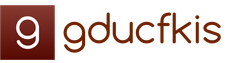Et donc bonjour à tous, chers amis. Aujourd'hui, je vais vous dire comment obtenir un bloc de commande dans Minecraft. Dans notre revue d'aujourd'hui, nous avons deux méthodes à la fois, et les deux méthodes sont toujours pertinentes aujourd'hui et resteront pertinentes (nous mettrons à jour le matériel si la méthode d'obtention change). Comment obtenir un bloc de commande et pourquoi est-ce nécessaire ? Blocs de commande sont nécessaires pour que le joueur puisse obtenir rapidement un certain objet, chose, etc. en utilisant un certain code. Pour créer un bloc de commande nous devons utiliser quelques étapes simples :
Tout d’abord, lançons Minecraft.
Si vous souhaitez obtenir un bloc de commandes sur le serveur, vous devez alors passer directement à la méthode 2.

Après quoi, vous devez créer un monde avec les astuces activées. Pour ce faire, ouvrez les paramètres avancés et modifiez l'élément « Autoriser les tricheurs » de OFF à ON.
Alors démarrez le monde.

Une fois le monde chargé, ouvrez le chat en utilisant le bouton « / ».

Pour obtenir un bloc de commande, utilisez la commande :
“/donnez [votre nom] minecraft:command_block [nombre de blocs de commande souhaités]”
“/setblock x y z minecraft:command_block” — cette commande remplacera un bloc par un bloc de commande.
Vous pouvez également prendre des commandes depuis notre catalogue " "

Méthode 2 - Comment créer un bloc de commande sur le serveur
Cette méthode convient si vous souhaitez recevoir un bloc de commande dans un monde déjà existant ou sur un serveur.

Sélectionnez un monde ou un serveur existant dans lequel vous souhaitez recevoir le bloc de commande.
Les blocs de commande peuvent également être utilisés pour obtenir divers mécanismes. Utilisation de commandes prêtes à l'emploi de notre section Commandes pour le bloc de commandes Minecraft. De telles commandes peuvent remplacer des modifications à part entière, par exemple, il existe une commande pour le bloc de commande qui ajoutera des armes au jeu.
Les blocs de commande peuvent également être utilisés avec diverses torches Redstone, mécanismes et diverses cartes de circuits électriques.
J'attire votre attention sur une courte instruction vidéo dans laquelle l'auteur explique clairement comment obtenir un bloc de commande.
Les mêmes commandes que dans le chat normal. Qu'est-ce qu'un bloc de commande, comment l'obtenir et comment l'utiliser ? Dans cet article, nous allons vous en parler !
C'est vraiment un bloc très utile et il élargit les possibilités de création de cartes dans Minecraft
Vous pouvez trouver une liste complète des commandes sur, mais toutes ne fonctionnent pas dans Minecraft sur les versions Android, IOS et Windows 10.
+ blocs de commandes dans MCPE :
- Contrairement à la version PC, dans PE, les blocs de commande ne placent pas de lourdes charges, c'est-à-dire que les FPS seront stables.
- L'interface du bloc de commande est adaptée aux appareils mobiles.
- Trop peu de fonctionnalités.
Dans le jeu, vous ne pouvez pas obtenir de bloc de commande en fabriquant, mais vous pouvez l'émettre en utilisant la commande /donne le bloc_commande à Steve, Où Steve surnom du joueur à qui l'équipe donnera ce bloc. Au lieu de Steve, vous pouvez également utiliser @p, ce qui signifie que vous vous donnez le bloc. N'oubliez pas d'activer les astuces dans les paramètres du monde.

Comment saisir une commande dans un bloc de commande ?
Pour ce faire, vous devez ouvrir son interface. Cela se fait très facilement, appuyez simplement dessus. Dans le champ Saisir une commande Le bloc de commande lui-même s'intègre, que le bloc de commande exécutera. Juste en dessous se trouve un champ dans lequel vous pouvez voir une erreur si vous avez saisi quelque chose de mal.

Exemples de commandes :
- give @p apple 5 - donne au joueur cinq pommes.
- setblock ~ ~+1 ~ laine - place un bloc de laine aux coordonnées du joueur.
- tp Player 48 41 14 - déplace un joueur avec le surnom Player vers un point aux coordonnées x=48, y=41, z=14
Grâce aux pointeurs, vous pouvez pointer vers le joueur ou la créature sur lequel la commande sera exécutée :
- @p est le joueur qui a activé la commande.
- @a - tous les joueurs.
- @r est un joueur aléatoire.
- @e - toutes les entités (y compris les foules).
Comment puis-je faire en sorte que, par exemple, cela déplace tous les joueurs vers un certain point sauf lui-même ? Oui, c'est simple, pour cela vous devez utiliser des pointeurs supplémentaires, par exemple : tp @a 228 811 381- téléporte tous les joueurs sauf le joueur avec le pseudo Administrateur au point x=228, y=811, z=381. Tous les paramètres :
- x - coordonnée le long de l'axe X Si vous mettez à la place de la valeur. ~
- y - coordonnée le long de l'axe Y Si vous mettez à la place de la valeur. ~ , alors le point sera le bloc de commande.
- z - coordonnée le long de l'axe Z Si vous mettez à la place de la valeur. ~ , alors le point sera le bloc de commande.
- r - rayon de recherche maximum.
- rm - rayon de recherche minimum.
- m - mode de jeu.
- l - niveau d'expérience maximum.
- lm - niveau d'expérience minimum.
- nom - surnom du joueur.
- c est un argument supplémentaire à @a qui limite le nombre de joueurs pour exécuter la commande. Par exemple, si vous saisissez @a, la commande affectera les cinq premiers joueurs de la liste, @a affectera les cinq derniers de la liste.
- tapez - à titre d'exemple, la commande /kill @e tuera tous les squelettes et la commande /kill @e tuera toutes les entités non-joueurs.
- give @p gold_ingot 20 - donne au joueur le plus proche qui se trouve dans un rayon de 10 blocs 20 lingots d'or.

Modes de bloc de commande
Trois modes de bloc de commande sont disponibles : impulsion, chaîne et répétition - la couleur du bloc change en fonction du mode.- Mode impulsion (orange) : active la commande spécifiée
- Mode chaîne (vert) : la commande fonctionnera si le bloc est attaché à un autre bloc de commande et se connecte à d'autres blocs de commande
- Mode répétition (bleu) : La commande est répétée à chaque tick tant que le bloc est alimenté.

Mode impulsion
Ce sont des blocs de commandes ordinaires utilisés pour interagir avec des blocs de chaîne, mais vous pouvez simplement exécuter des commandes dans ces blocs.

Mode chaîne
Je pense qu'il ressort déjà clairement du nom que ce mode de bloc de commandes fonctionne selon le schéma « en chaîne ».
Veuillez noter que pour que le type chaîne fonctionne, vous avez besoin d'un bloc de commande avec une impulsion, qui enverra le signal, ainsi que d'un bloc de pierre rouge, sans lequel le bloc de commande avec le type chaîne ne fonctionnera pas.

Équipe titre et ses paramètres :
- title clear - efface les messages de l'écran du lecteur.
- réinitialisation du titre - efface les messages de l'écran du lecteur et réinitialise les options.
- titre titre - le titre qui affiche le texte à l'écran.
- sous-titre du titre - un sous-titre qui s'affiche lorsque le titre apparaît.
- barre d'action de titre - affiche une légende au-dessus de l'inventaire.
- heures du titre - apparition, retard et disparition du texte. Les valeurs par défaut sont : 10 (0,5 s), 70 (3,5 s) et 20 (1 s).
- title @a title §6Start - titre de couleur orange.
- titre @a actionbar Bonjour ! - affiche le texte au-dessus de l'inventaire.
- titre @a sous-titre Chapitre 1 - sous-titre.

La plupart des fonctionnalités présentes dans le jeu sont obtenues uniquement à l'aide de commandes. Nous avons donc préparé pour vous une liste de commandes dans Minecraft. La plupart d'entre eux ne fonctionnent qu'en mode multijoueur et pour les administrateurs, mais certains d'entre eux conviennent également au jeu solo. N'oubliez pas que vous devez saisir des commandes dans la fenêtre de discussion, qui peuvent être appelées avec la touche T ou /.
Cliquez pour y aller :
Commandes pour jouer en solo dans Minecraft :
moi<сообщение> - Affiche le message saisi au nom d'un tiers : "Texte du message Player_name." Par exemple : « Le joueur explore une grotte. »
dire<игрок> <сообщение>, w<игрок> <сообщение> - Envoi d'un message privé à un autre joueur. Utile si vous souhaitez empêcher les autres joueurs du serveur de voir le contenu du message.
tuer- Vous permet de tuer votre personnage, utile si vous restez coincé dans les textures. Après avoir utilisé la commande, le message "Aïe. On dirait que ça fait mal." s'affiche dans le chat.
graine- Permet de connaître le grain du monde dans lequel vous vous trouvez.
Commandes pour l'administrateur dans Minecraft :
clair<цель>[numéro d'objet] [données supplémentaires]- Efface l'inventaire du joueur spécifié de tous les objets ou identifiants spécifiques.
déboguer
mode de jeu par défaut
difficulté<0|1|2|3> - Modifie la difficulté du jeu, 0 - paisible, 1 - facile, 2 - normal, 3 - difficile.
enchanter<цель>[niveau] - Enchantez un objet entre vos mains au niveau spécifié dans la commande.
mode de jeu
règle du jeu<правило>[signification] - Permet de modifier plusieurs règles de base. La valeur doit être vraie ou fausse.
Règles:
- doFireTick - si faux, arrête la propagation du feu.
- doMobLoot - si faux, les monstres ne lâchent pas de gouttes.
- doMobSpawning - si faux, interdit l'apparition de foules.
- doTileDrops - si faux, les objets ne seront pas supprimés des blocs destructibles.
- keepInventory - si vrai, après la mort, le joueur ne perd pas le contenu de son inventaire.
- mobGriefing - si faux, les foules ne peuvent pas détruire les blocs (les explosions rampantes ne gâchent pas le paysage).
- commandBlockOutput - si faux, le bloc de commande n'envoie rien au chat lorsque les commandes sont exécutées.
donner<цель> <номер объекта>[quantité] [ Informations Complémentaires] - Donne au joueur un élément spécifié par ID de bloc.
aide [page | équipe] ? [page | équipe] - Répertorie toutes les commandes de console disponibles.
publier- Fournit un accès au monde via un réseau local.
dire<сообщение> - Affiche un message rose à tous les joueurs.
point d'apparition [cible] [x] [y] [z]- Vous permet de définir le point d'apparition du joueur aux coordonnées spécifiées. Si les coordonnées n'ont pas été spécifiées, le point d'apparition sera votre position actuelle.
réglage de l'heure<число|day|night> - Vous permet de changer l'heure de la journée. L'heure peut être spécifiée sous forme de valeur numérique, où 0 correspond à l'aube, 6 000 à midi, 12 000 au coucher du soleil et 18 000 à minuit.
temps ajouter<число> - Ajoute la durée spécifiée à la durée actuelle.
basculer la chute- Vous permet d'activer ou de désactiver les précipitations.
tp<цель1> <цель2>,tp<цель>
météo<время> - Vous permet de modifier la météo pour une durée spécifique spécifiée en secondes.
XP<количество> <цель> - Donne la quantité d'expérience spécifiée à un joueur spécifique, de 0 à 5000. Si L est saisi après le nombre, le nombre de niveaux spécifié sera ajouté. De plus, les niveaux peuvent être abaissés, par exemple -10L réduira le niveau du joueur de 10.
interdire<игрок>[cause]- Permet de bloquer l'accès d'un joueur au serveur par pseudo.
ban-ip
pardon<никнейм> - Vous permet de débloquer l’accès du joueur spécifié au serveur.
pardon-ip
liste de bannissement - Vous permet de voir une liste de tous les joueurs bloqués sur le serveur.
op<цель> - Donne les privilèges d'opérateur de joueur spécifiés.
déop<цель> - Supprime les privilèges d'opérateur du lecteur.
coup<цель>[raison] - Expulse le joueur spécifié du serveur.
liste- Affiche une liste de tous les joueurs en ligne.
tout sauvegarder- Enregistre de force toutes les modifications apportées au serveur.
économiser sur Permet au serveur d'effectuer des sauvegardes automatiques.
économiser- Empêche le serveur d'effectuer une sauvegarde automatique.
arrêt- Arrête le serveur.
liste blanche- Affiche une liste des joueurs dans la liste blanche.
liste blanche
liste blanche
rechargement de la liste blanche- Recharge la liste blanche, c'est-à-dire la met à jour conformément au fichier white-list.txt (peut être utilisé lorsque white-list.txt est modifié manuellement).
/région revendication<имя региона> - Enregistre la zone sélectionnée en tant que région avec le nom spécifié.
//hpos1- Définit le premier point en fonction de vos coordonnées actuelles.
//hpos2- Définit un deuxième point en fonction de vos coordonnées actuelles.
/propriétaire de la région<регион> <ник1> <ник2> - Ajoute les joueurs spécifiés aux propriétaires de la région. Les propriétaires disposent des mêmes capacités que le créateur de région.
/membre supplémentaire de région<регион> <ник1> <ник2> - Ajoute les joueurs spécifiés aux membres de la région. Les participants ont des options limitées.
/région supprimer le propriétaire<регион> <ник1> <ник2> - Supprimez les joueurs spécifiés des propriétaires de région.
/région supprimer un membre<регион> <ник1> <ник2> - Supprimez les joueurs spécifiés de l'adhésion à la région.
//développer<длина> <направление> - Élargit la région dans une direction donnée. Par exemple : //expand 5 up - étendra la sélection de 5 cubes. Directions acceptables : haut, bas, moi.
//contracter<длина> <направление> - Réduira la région dans une direction donnée. Par exemple : //contract 5 up - réduira la sélection de 5 cubes de bas en haut. Directions acceptables : haut, bas, moi.
/drapeau de région<регион> <флаг> <значение> - Vous pouvez définir un drapeau pour la région si vous disposez d'un accès suffisant.
Drapeaux possibles :
- pvp - le PvP est-il autorisé dans la région ?
- utilisation - est-il permis d'utiliser des mécanismes, des portes
- accès au coffre - si l'utilisation des coffres est autorisée
- l ava-flow - les coulées de lave sont-elles acceptables ?
- débit d'eau - l'épandage de l'eau est-il acceptable ?
- briquet - est-il acceptable d'utiliser un briquet ?
Valeurs:
- autoriser - activé
- refuser - désactivé
- aucun - le même drapeau que pas dans la zone privée
Commandes pour le plugin WorldEdit
La sélection de la zone active sur laquelle nous allons travailler à l'aide de WorldEdit se déroule comme suit :

Vous pouvez simplifier les actions avec les régions en utilisant .
//pos1- Définit le bloc sur lequel vous vous trouvez comme premier point de coordonnées.
//pos2- Définit le bloc sur lequel vous vous trouvez comme deuxième point de coordonnées.
//hpos1- Définit le bloc que vous regardez comme premier point de coordonnées.
//hpos2- Définit le bloc que vous regardez comme deuxième point de coordonnées.
//baguette magique- Vous donne une hache en bois, en faisant un clic gauche sur le bloc avec cette hache vous fixerez le premier point, et en faisant un clic droit sur le second.
//remplacer
//recouvrir
//ensemble
//se déplacer
//murs
//sélectionner- Supprime la sélection actuelle.
//sphère
//hsphère
//cylindre
//hcyl
//forestgen
//défaire- Annule le nombre spécifié de vos actions.
//refaire- Restaure le nombre spécifié d'actions que vous avez annulées.
//sélectionner
//desel- Supprime la sélection.
//contracter
//développer
//encart [-hv]
//début [-hv]
//taille- Affiche le nombre de blocs dans la région sélectionnée.
//régénération- Régénère la région sélectionnée.
//copie- Copie le contenu de la région.
//couper- Découpe le contenu de la région.
//coller- Colle le contenu de la région copiée.
//tourner
//retourner- Reflètera la région dans le tampon dans la direction de la direction ou dans la direction de votre vue.
//citrouilles- Crée un champ de citrouilles avec la taille spécifiée.
//hpyramide- Crée une pyramide vide à partir d'un bloc, de taille .
//pyramide - Crée une pyramide à partir d'un bloc de taille .
//vidange
//réparer l'eau
//fixlava
//neige
//dégel
//boucher [-a]- Tue tous les monstres hostiles à une distance spécifiée de vous
// - Vous donne une super pioche pour détruire rapidement des blocs.